1.postman界面
下载安装postman工具,以下是postman的界面
快捷区:提供常用的操作入口,新建请求,执行器,导入别人共享的收藏夹测试数据,包括运行收藏夹的一组测试数据;
侧边栏:搜索栏, Request 请求的历史记录和收藏夹管理;
功能区:Request 请求设置,查看 Response 响应结果和测试结果,可以将请求保存到收藏夹。
设置区:设置globals全局变量和环境变量。

2.操作实例
2.1 登录接口
接口文档描述如下:
简要描述:
- 登录接口
请求方式:
- post
参数:

首先在选择post请求,在URL地址栏中输入http://IP/api/user/login,所有接口都访问同一个ip,所以先将ip设置全局变量,参数化,调用方便。
设置全局变量的方法:Enviroment options->选择manage Enviroments->选择Globals,设置key和value值。接口调用IP格式为:{{ip}}
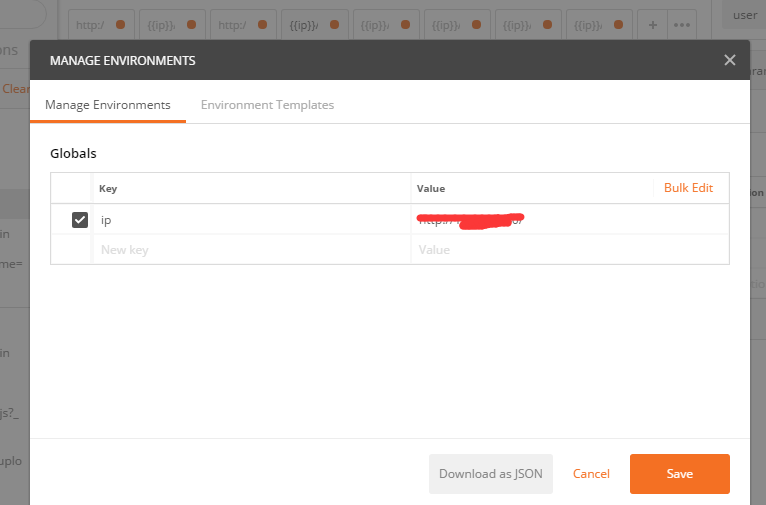
接下来,要设置参数Body->form-data中输入key-value形式的参数,key按文档中的要求填写,value值可以调用变量
若设置全局变量,直接使用{{username}},{{passwd}}调用。
若设置局部变量,方法为:Manage Enviroment->Add-填写环境变量名称为user,key,value值。调用时必须选择user下才能使用成功
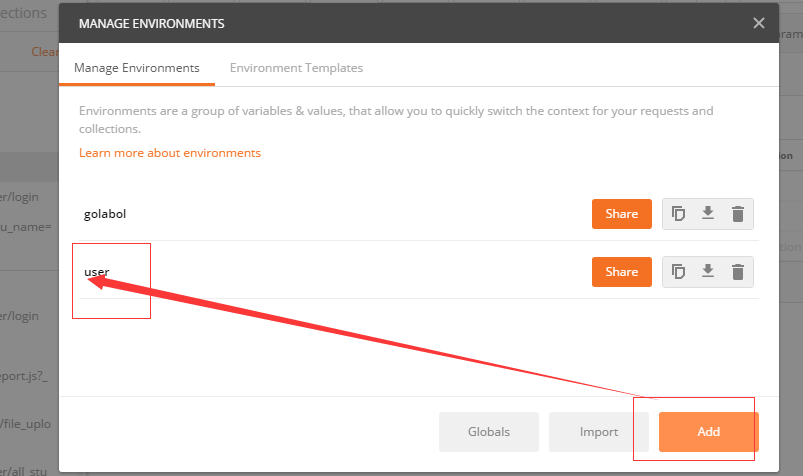
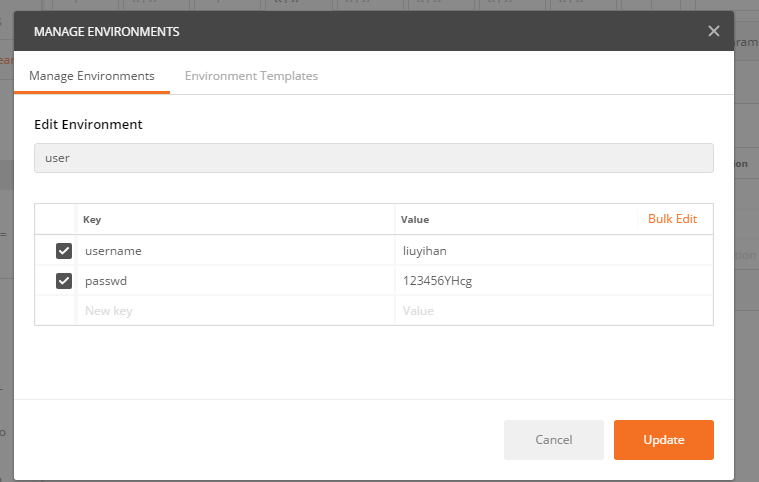
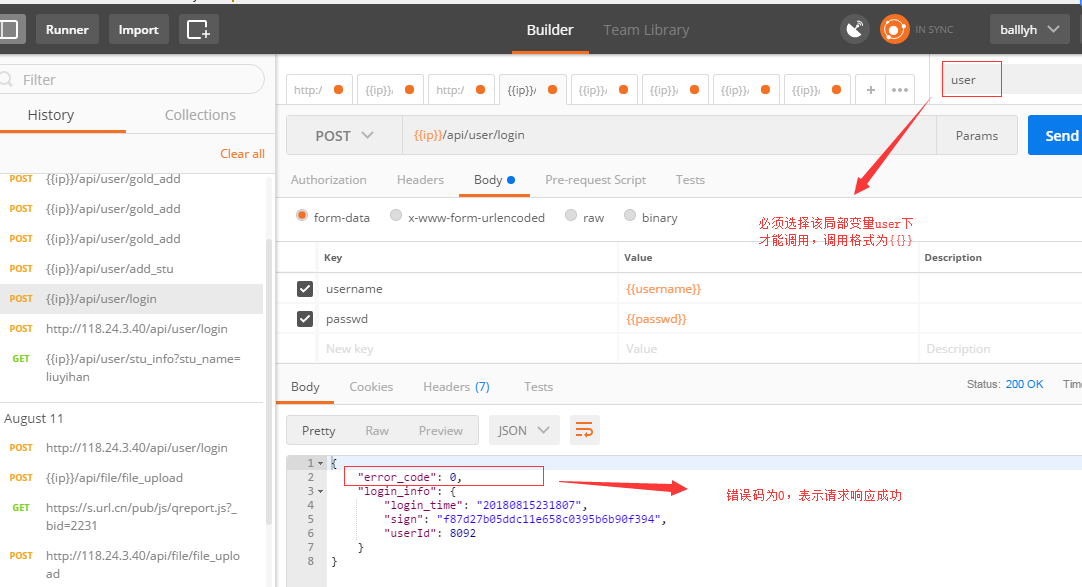
2.2 添加学生信息
按接口文档描述,请求为Post,请求URL为http://IP/api/user/add_stu,入参形式为JSon类型。
其他同登录接口一样,填写请求信息,Json参数在Body-raw中添加->send,操作成功后,在数据库可以看到新增的学生信息
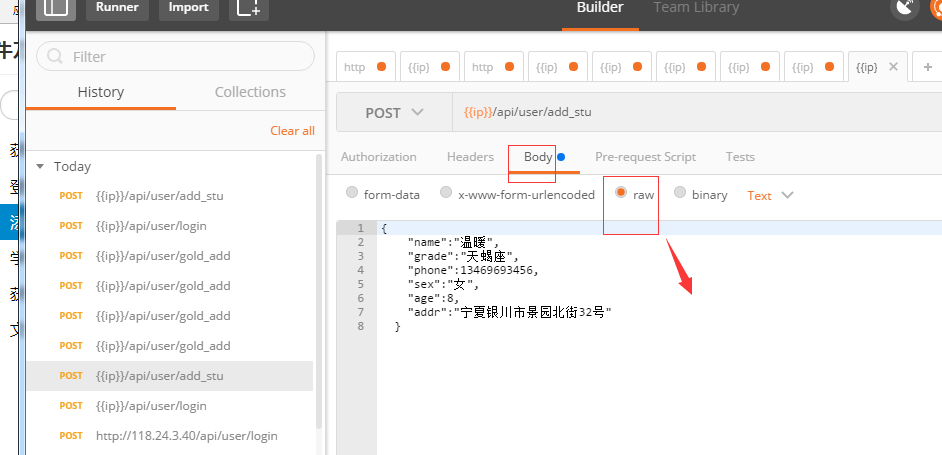
2.3 学生金币充值接口
按接口文档描述,请求为Post,请求URL为http://IPapi/user/gold_add,请求参数必须带Cookie,key为登录的用户名,value从登录接口中获取,登陆成功之后会返回sign
Cookie在headers里面填写,Value值为登录用户名=sign,这个sign值就是登录接口响应数据中获取的
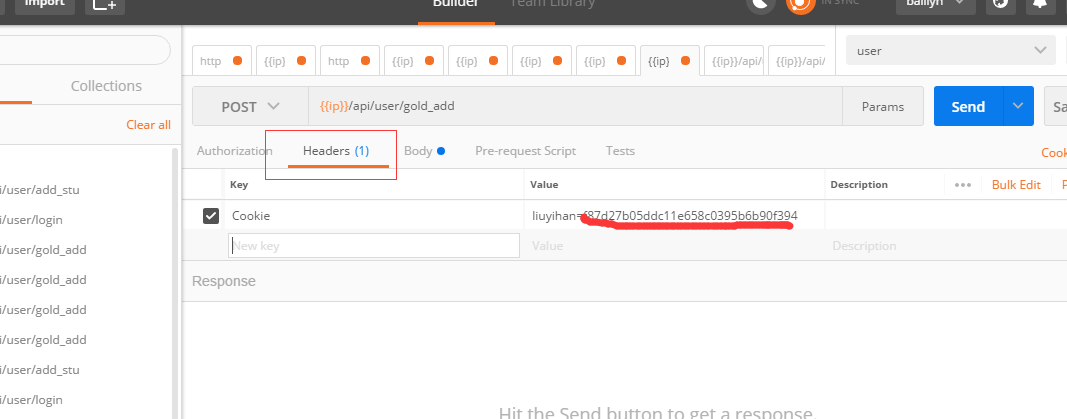
2.4 获取所有学生信息接口
按接口文档描述,请求为Get,请求URL为http://IP/api/user/all_stu,需要添加header信息,key为Referer value 为http://api.nnzhp.cn/
Header是在Headers添加。如图所示
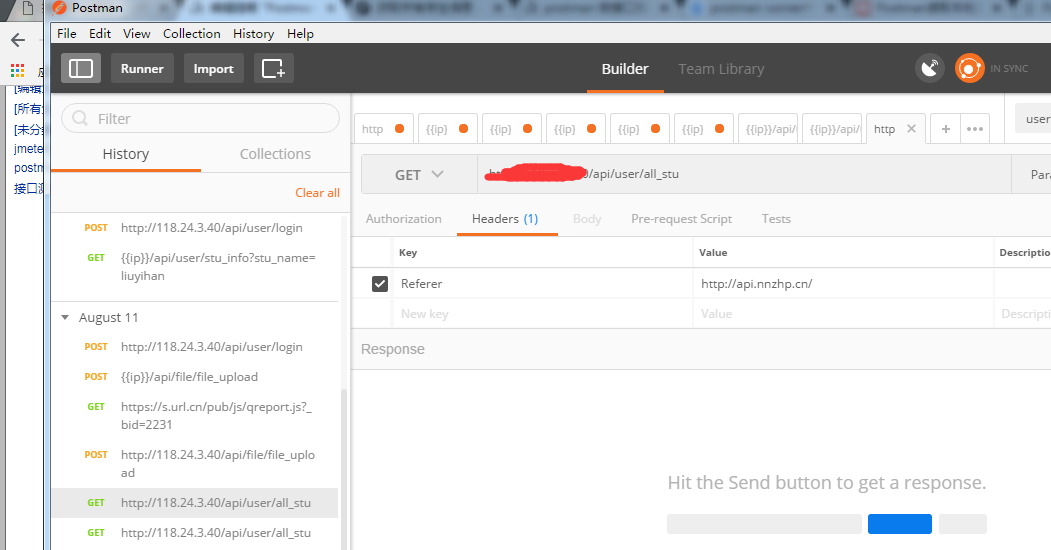
2.5 上传文件接口
按接口文档描述,请求为Post,请求URL为http://IP/api/file/file_upload,参数类型为file
在Body_file_form-data中key选择file,然后选择文件如lyh.txt,文件格式不限。如图所示
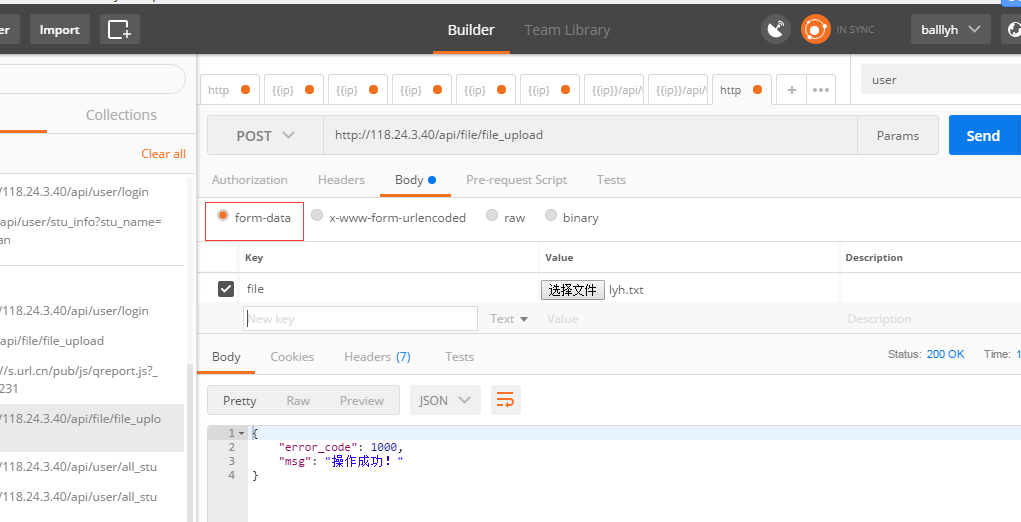
在操作过程中,发现其实在学生金币充值接口,参数可以通过读取本地文件入参,等后续深入了解后再补充。